「バックアップと復元を試してみましたが、テキスト メッセージの一部のみが取得されました。必要なメッセージはバックアップにはありませんでした。では、テキストがすぐに削除された場合、Google Pixel で削除されたテキスト メッセージを復元することは可能でしょうか? 」
日常生活の中でテキストメッセージを誤って削除してしまうことはよくあることです。メッセージをバックアップしている場合は、バックアップからメッセージを復元できます。それは素晴らしいことです。ただし、Google Pixel スマートフォンでメッセージを削除する前にバックアップを行わなかった場合、どうやってメッセージを復元できますか?
この目的のために、この投稿では 4 つの実践的なヒントをリストしました。ガイドに従って、Google Pixel で削除されたテキスト メッセージを問題なく復元できます。
![]()
何よりも、Android 上で削除されたテキスト メッセージを復元することが可能です。前提条件は、削除されたメッセージが新しいデータによって上書きされないことです。したがって、回復の可能性を高めたい場合は、電話の使用をやめ、できるだけ早くテキストメッセージを回復してください。次に、以下の方法でPixel上で削除したテキストを復元してください。
Google Pixelで削除されたメッセージを見つけるにはどうすればよいですか?専門的なテキストメッセージ回復ツールが必要ですか?それなら、この Pixel 回復ソフトウェア - Samsung Data Recoveryをお見逃しなく。 Pixel スマートフォンから最も削除されたメッセージを見つけて、手間をかけずに復元するのに役立ちます。さらに、削除されたメッセージをインターフェース上で直接プレビューして選択することもできます。
- Google Pixel で削除されたメッセージを簡単に復元します。
- 既存のメッセージと削除されたメッセージをコンピュータにバックアップできます。
- Android 上で削除された連絡先、写真、通話記録、ドキュメント、音楽などを復元します。
- リカバリ用に 2 つのスキャン モードを提供します: クイック スキャンとディープ スキャン。
- ルートなしでSDカードからビデオ、曲、写真などのデータを高速復元します。
- ほとんどの Google 携帯電話および他のブランドの Android デバイス (Google Pixel 5/Pixel 4a/4 XL/4/3a XL/3a/3/2、Samsung Galaxy S21/S20/S10、Samsung Galaxy Tab S/Galaxy など) をサポートします。 Tab 4、LG K62/K52/K42/K71、OPPO、ZTE、Vivo、Huawei、OnePlusなど。
この Google Pixel データ復元プログラムを以下から無料でダウンロードしてください。
ステップ 1. インストールと接続
プログラムをコンピュータにインストールして起動してください。次に、Google Pixel ハンドセットを USB ケーブルでコンピュータに接続します。携帯電話をすぐに検出します。
ステップ 2. スキャンモードを選択します
接続後、「メッセージ」または「すべて選択」オプションをチェックし、「次へ」アイコンをタップしてください。次に、インターフェイスで必要なスキャン モードを選択します。 SMS のスキャンが開始されます。

ステップ 3. ピクセル上の削除されたテキストを復元する
Windows 上で復元したい削除されたメッセージを表示して選択してください。選択したら、「回復」ボタンをタップして回復を開始します。
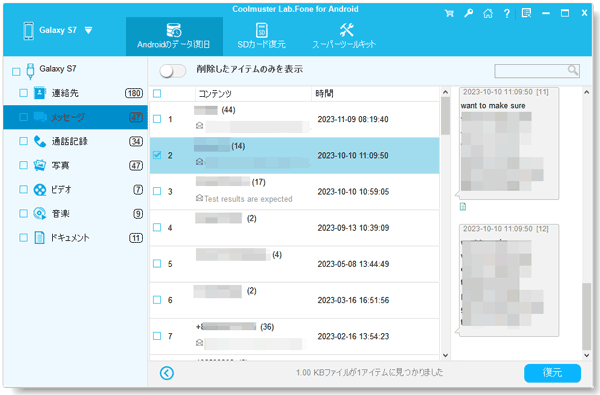
こちらもお読みください: Pixel から PC にファイルを転送する方法この投稿では 4 つの便利な方法を共有します。
では、Google アカウントを使用して Pixel 上で削除されたテキストを取得するにはどうすればよいでしょうか?それは簡単です。 SMS は設定アプリで復元できます。ただし、削除する前にメッセージを Google クラウド スペースにバックアップしていれば利用できることに注意してください。ちなみに、この方法ではすべてのデータが消去されるので、最初にデータをバックアップしてください。
ステップ1.「設定」に移動します
設定アプリを開き、「システム」>「詳細設定」>「オプションをリセット」>「すべてのデータを消去 (出荷時設定にリセット) 」オプションを選択してください。 Pixel スマートフォンがリセットされます。
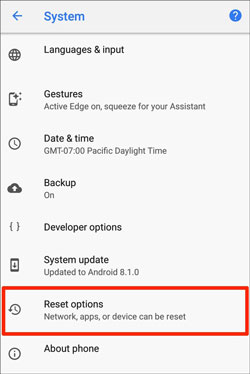
ステップ 2. 復元の準備をする
- 消去が完了したら、「スタート」アイコンをタップし、Wi-Fiまたはモバイルネットワークに接続します。次に、「アプリとデータのコピー」画面で「次へ」>「古い携帯電話は使用できません」オプションをクリックします。
- 次に、「 OK 」アイコンと「クラウドからのバックアップ」アイコンをクリックします。次に、テキスト メッセージやその他のデータをバックアップした Google アカウントを入力します。
ステップ 3. 削除したメッセージを Pixel Phone に復元する
最後に、バックアップを選択し、メッセージにチェックを入れて、「復元」アイコンをタップして手順を開始します。プロセスが完了したら、削除されたメッセージを Pixel デバイスに復元します。

詳細: Pixel を Samsung に切り替えますか? Pixel から Samsung にデータを効率的に転送するのに役立つ 4 つの方法をお見逃しなく。
多くの人は、 SMS バックアップと復元を使用して SMS、MMS、通話ログをバックアップすることを好みます。このアプリも使用すると、Pixel 上で削除したテキストを問題なく復元できます。さらに、Google Drive、Dropbox、OneDrive などのクラウド サービスから別のデバイスにバックアップを復元することもサポートされています。
ステップ 1. アプリを実行する
Pixel スマートフォンでアプリを開いてください。アンインストールした場合は、Google Playから再インストールしてください。
ステップ 2. バックアップ場所を選択する
「復元」アイコンをクリックし、バックアップの場所を選択します。
ステップ 3. ピクセル上で削除されたテキストを取得する
次に、バックアップ SMS を選択し、「復元」ボタンをクリックして復元します。

これらのソリューションを使用して、Google Pixel で削除されたテキストメッセージを復元するのは便利ですか?削除されたメッセージをバックアップから復元するだけでなく、この Pixel 復元ツール - Samsung Data Recoveryを使用してバックアップなしで復元することもできます。携帯電話から削除されたほぼすべてのテキストやその他のファイルを見つけることができます。いずれにせよ、データの損失を避けるためには、バックアップが理想的な選択です。
関連記事
iPhone から Pixel 4 に連絡先を転送する方法? (ステップバイステップのチュートリアル)
Google Pixel データ復元: 3 つの方法で削除した写真を簡単に復元
[2021] Android を SD カードに迅速にバックアップ: 4 つの簡単なアプローチはこちら
2023年にAndroidで削除されたテキストメッセージを効果的に復元する方法?
Android SMS マネージャー: Android でメッセージを管理する 3 つの実用的な方法
Android から Mac にメッセージを簡単に転送する方法? 4 つの役立つヒントはこちら
Copyright © samsung-messages-backup.com All Rights Reserved.